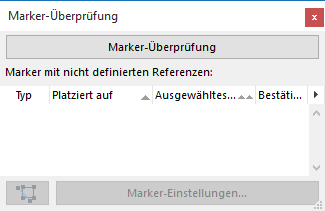
Die Funktion Marker-Überprüfung listet auf, welche markerbezogenen Elemente im Projekt fehlen.
Die Palette Marker-Überprüfung ist verfügbar:
•aus Fenster > Paletten > Marker-Überprüfung
•durch Klicken auf den Befehl Marker-Überprüfung in der Symbolleiste Layouts und Zeichnungen
Zum Auflisten undefinierter Marker-Referenzen klicken Sie auf den Befehl Marker-Überprüfung oben in der Palette.
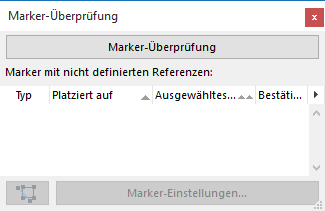
Die Palette listet alle Marker im Projekt auf, die der Benutzer automatisch oder manuell mit einer Projektsicht, einer Zeichnung oder einem Ausschnitt verknüpft hat, deren referenzierter Blickpunkt bzw. die Zeichnung oder Ausschnitt jedoch aus dem Projekt gelöscht wurde. (In diesem Fall zeigt der Marker Autotext statt der fehlenden Daten an.)
Die Marker werden entsprechend den folgenden Kriterien aufgelistet und sortiert:
•Nach Markertyp (als Symbol angezeigt)
•Platziert zu: ID und Name des Blickpunkts, in dem der Marker platziert wurde.
•Ausgewähltes Element: Name und ID des vom Marker referenzierten Elements (d. h. der Blickpunkt bzw. der Ausschnitt oder die Zeichnung, den bzw. die Sie bei der Definition der Marker-Referenz ausgewählt haben). Wenn dieses referenzierte Element aus dem Projekt gelöscht wurden, zeigt die Spalte “keine Daten” an.
•Bestätigen: Bearbeitbares Kontrollkästchen für jeden Marker.
Sie können die Elemente nach diesen Eigenschaften ordnen, indem Sie auf die entsprechende Spaltenüberschrift klicken. Sie können eine zweite Sortierfunktion durchführen: Durch Klicken auf eine zweite Spaltenüberschrift wird die bei der ersten Sortierung erhaltene Hierarchie weiter sortiert.
Über ein Symbol unten in der Palette kann der Nutzer auf den ausgewählten Marker zoomen. (Die Zoom-Schaltfläche ist deaktiviert, wenn mehrere Marker ausgewählt sind.)
Für jeden aufgelisteten problematischen Marker (oder mehrere ausgewählte Marker) kann der Nutzer auf Marker-Einstellungen klicken, um den bzw. die Marker neu zu verknüpfen oder anderweitig zu ändern.
Der Nutzer kann angeben, dass der Marker in der vorliegenden Form in Ordnung ist (auch wenn er weiterhin undefinierten Autotext anzeigt). In diesem Fall kann das Kontrollkästchen Bestätigen als Sortierkriterium verwendet werden; markieren Sie das Kästchen für diese Marker. (Wenn Sie beispielsweise wissen, dass der undefinierte Autotext sich auf ein externes Projekt bezieht, das noch nicht geladen wurde.)
Wenn die Palette diese bestätigten Marker beim nächsten Klicken auf die Schaltfläche Marker-Überprüfung nicht mehr als Problem auflisten soll, verwenden Sie die Option Bestätigte Marker ausblenden im Popup-Fenster oben rechts im Dialogfenster.
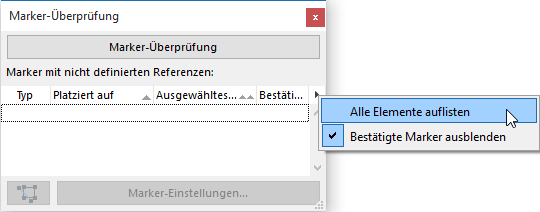
Andernfalls verwenden Sie die Option Alle Elemente auflisten.